
前回、android(本当はRemixだけど)を潰してwin10だけをインストールするところまではやりました(デュアルOSの「Chuwi Hi10 Pro」をwin10シングルブートでクリーンインストールした(miyuki))。けれど色々と問題がありました。理屈がわかっていたり、超絶カンのいい人ならあの記事を参考によきにはからってやりたいことができるだろうといったん記事をあげました。〆切とか本業とか大人の事情があって作業がまにあわなかったのです。その記事は失敗例として参照するしか価値がないので(泣)リンクは張りません(ウインタブ注:張りました)。基本的にはこの記事だけ読んでください。
1.準備
ウィンタブ内を検索すれば記事がざくざくでてくるので文章にてサクっと。
1)8GBていどのUSBメモリを用意してmicrosoftから落としてきたmedia creation toolで、windows10インストールメディアを作成する。
2)Double Driverにて所有端末のドライバをバックアップする。タッチパネルドライバやら、バックアップしておきたいデータやらもバックアップする。
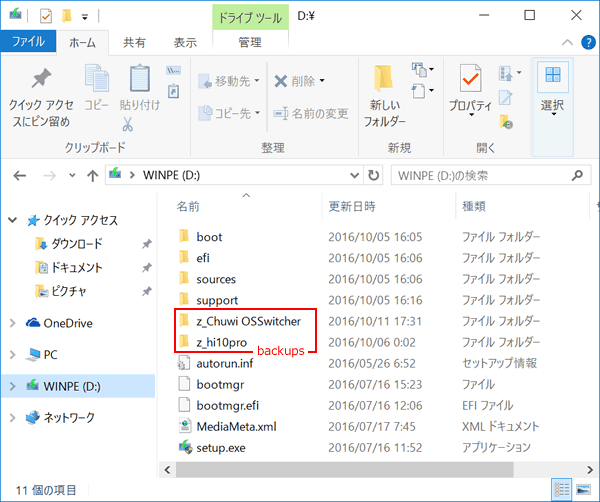
私はかようにwin10インストールメディアを作成したUSBメモリに一緒くたに保管してしまいました。「z_hi10pro」などにバックアップデータを保管しています。なので16GBのUSBメモリを使いました。
3)おそらく必要ないけれど、心配ならばWindows Product Key Viewerを使ってプロダクトキーをバックアップしておく。
androidのみならずwindowsすら潰してまっさらのwindows10環境を構築します。ですから回復ドライブのバックアップはとりません。
しばらく端末を使ったすえに「泥いらないなぁ」ということで泥を潰す人は、MSのインストールイメージではなく、現環境をバックアップしたイメージで書き戻せばいいです。既存環境のバックアップに関しては以前ここに記事を書いています。私はMacrium Reflect Freeというツールを使ってやりました。参考にしてください。
2.準備その2
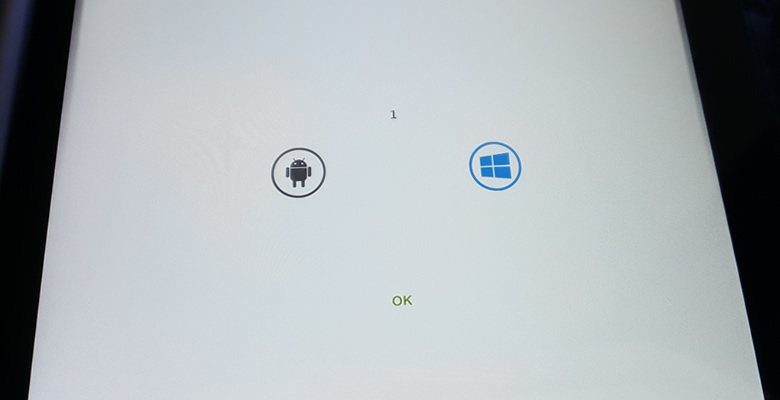
泥を潰してしまうので、コールドブート時のこの画面は不要になります。コールドブートというのは電源断+起動、または再起動のことです。スリープからの復帰のことじゃないです。
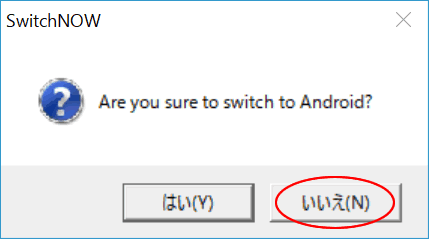
もし、あなたの端末にインストールされているOSスイッチに「いいえ」ボタンがついていて、「いいえ」すると
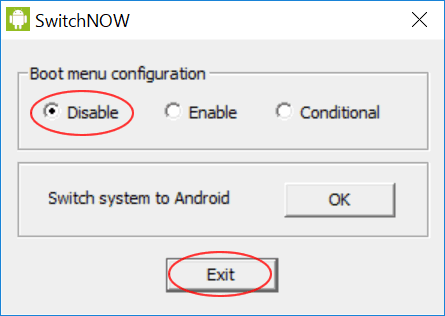
かようにオプションダイアログが起動するようなら、ここで「Boot menu configuration」を「Disable」にしておくと手間なしです。
こういうインターフェースじゃないOSスイッチャーでも、「スタート」→右クリ→「プログラムと機能」で起動した画面でOSスイッチャーアプリを削除できるばあい、削除することでOS選択画面を表示しなくなります。ちなみにVOYO VBook V1にインストールされていたOSスイッチャーはこのタイプでした。
Chuwi Hi10 Proはどちらでもなかったのでwindowsのリカバリ後に対応しておりますし、そのやり方も紹介します。
3.ウンチク
泥パーティションを潰すやりかたはいろいろなブログにあります。初心者のためにwindows上でwindowsのツールを使うやりかたで解説しているところが多いのですが、心理的な抵抗がないぶん、せっかく泥を潰してもwindowsパーティションに統合するためにひと手間かけなければならないのであまり効率がいいとは言えません。
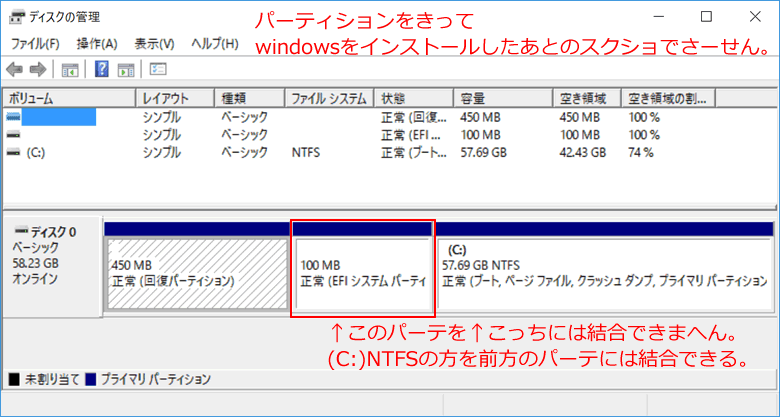
と、いうのもwindowsの「ディスクの管理」では前方にあるパーティションを後方のパーティションには結合できないからです。デュアルブート端末のばあい、androidを前方のパーティション、windowsを後方のパーティションにインストールしているので、窓を潰して泥パーティションを拡げることはできるのですが、泥を潰してその後方にある窓パーティションを拡げることはできません。絶対にできないわけじゃなく、パーティションの順序を入替えて、それから結合するwindowsツールはあります。これが手順的にも手間だし、ツールをダウンロードしてインストールするのも手間なので私はちがうやり方を紹介します。どちらのやり方でも慎重にやらなければならないことに変わりないので、この記事を信用してこのままの方法でやってみたらいかが?
(ウインタブ注:と、ライターは言っておりますが、ウインタブでは何かあった際の責任はとれませんので、くれぐれも自己責任にてお願いいたします)
4.androidを削除
windowsも一緒に潰しちゃいますがネ。Chuwi Hi10 Proは専用キーボードがあるので、それにドッキングさせて作業しました。普段BlueToothキーボードをタブレットに接続している人は、USBキーボードとUSBマウスを接続してください。
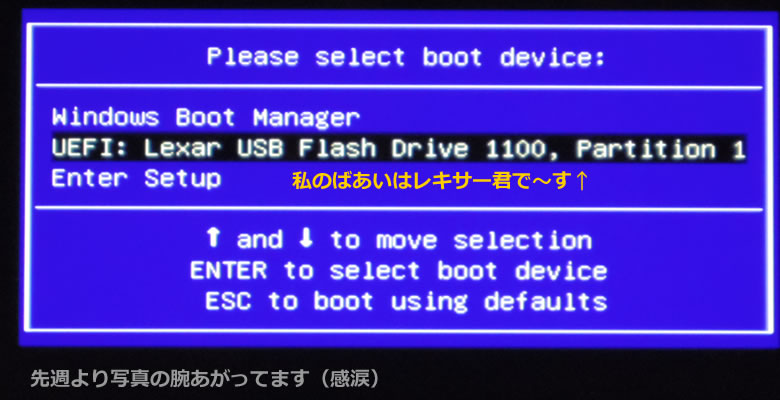
windowsインストールメディアを作成したUSBメモリを刺して端末を再起動します。windowsデスクトップが起動する前のPOST画面(=メーカーロゴとかが表示されている真っ黒画面)中に、UEFIに入るためのキーを連打します。Chuwi端末の場合は「F7」です。多くの中国製タブレットが「F7」でいいと思います。「F7」連打で上記のようなダイアログが起動せずにwindowsがしれ~と起動してしまうばあいはキーが違うので、「ご自分の端末の型番 UEFI」とてでもキーワードを放り込んで検索してください。UEFIが起動したら、「UEFI:USBメモリのベンダー名」を選択してエンター。
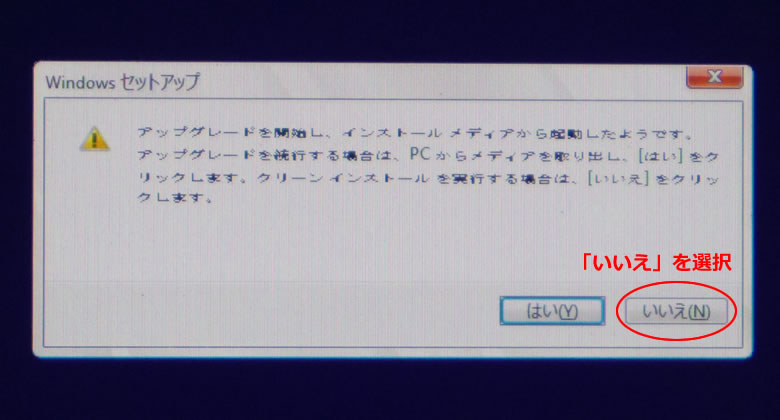
クリーンインストールを実行するので「いいえ」ボタンをクリック。
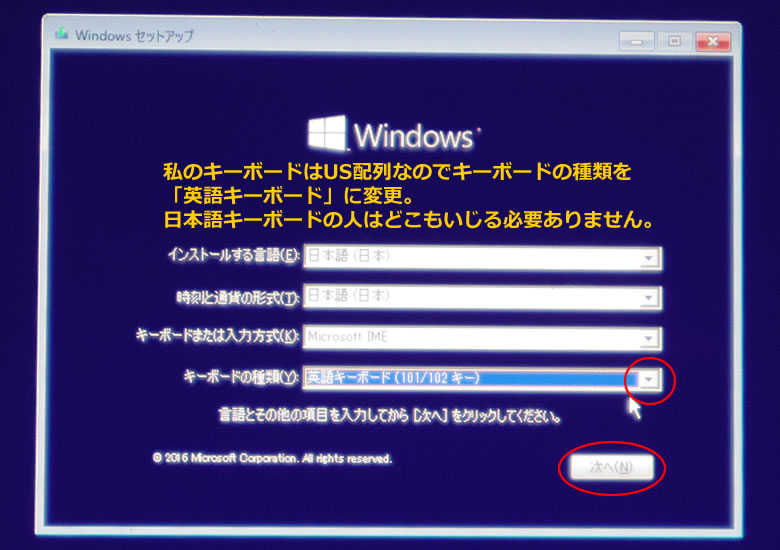
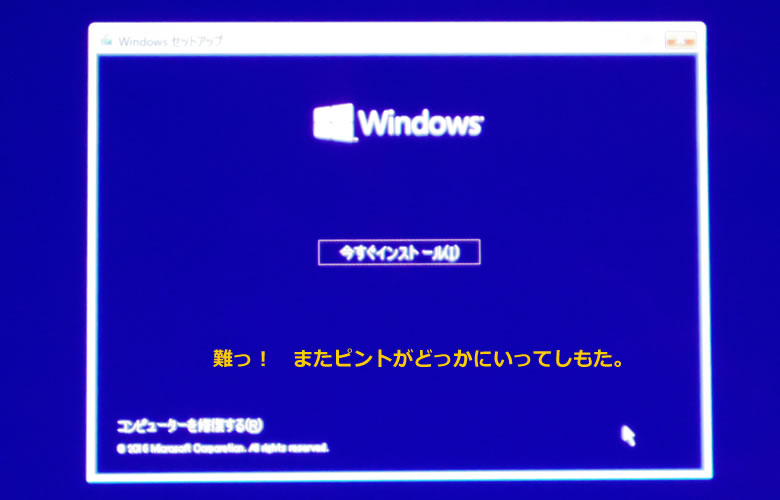
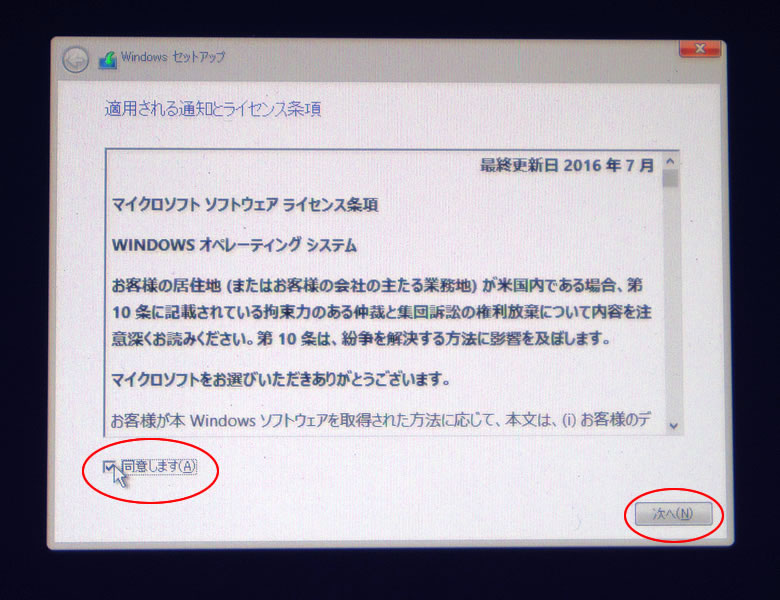
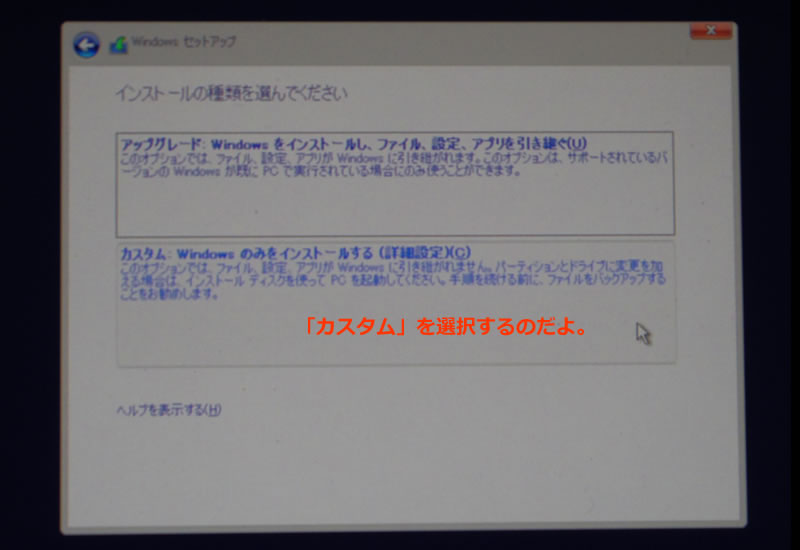
画像にメモいれしてあるとおり。
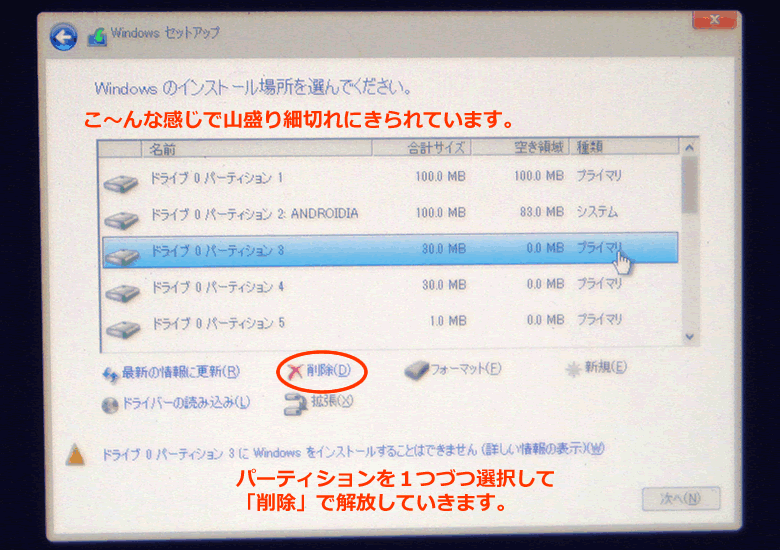
パーティションの操作をする工程にはいりました。ここで頭も心も空っぽにして全パーティションを1個1個「削除」します。恐いと思いますが、インストールメディアを作ってあるのでwindowsはリカバリできます。何度失敗しても最終的にはwindowsを起動できる状態でインストールできるので気持ちを強くもっていきましょう。
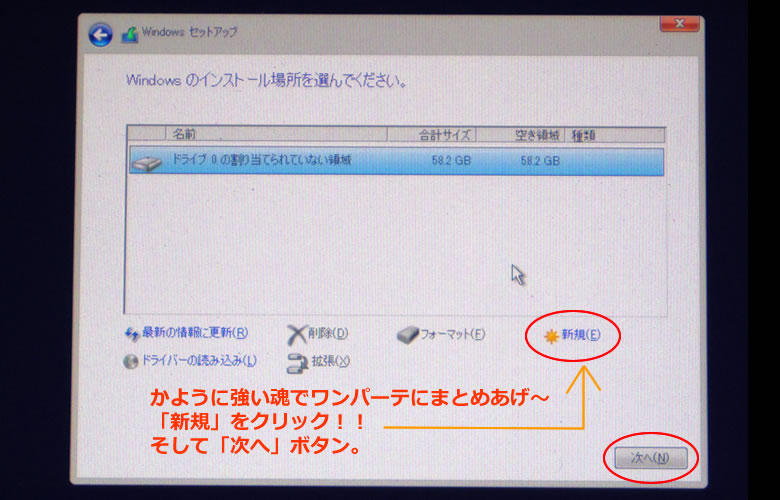
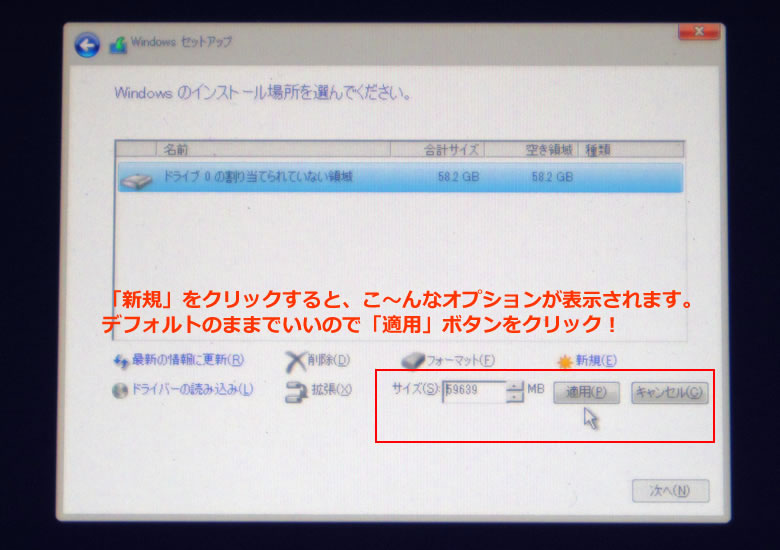
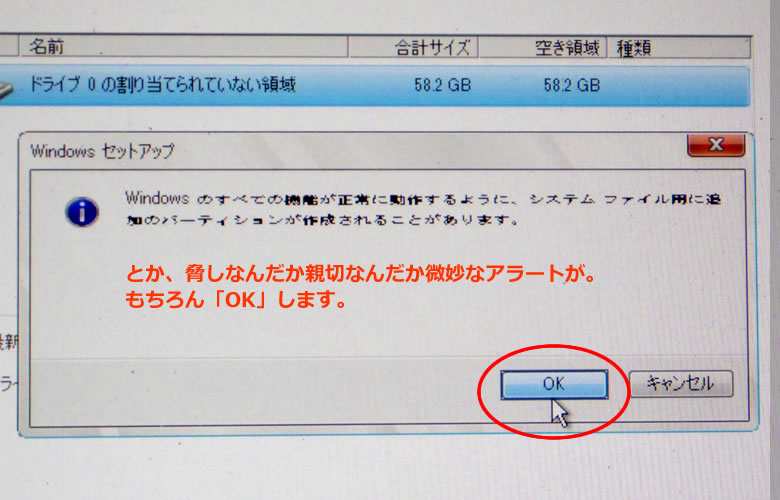
かように全部削除してワンパーテにします。これで広々空間にwindowsをどかっとインストールできます。「新規」をクリックするとwindowsをインストールするのに必要な構成でパーティションをきってくれます。
5.windowsのインストール
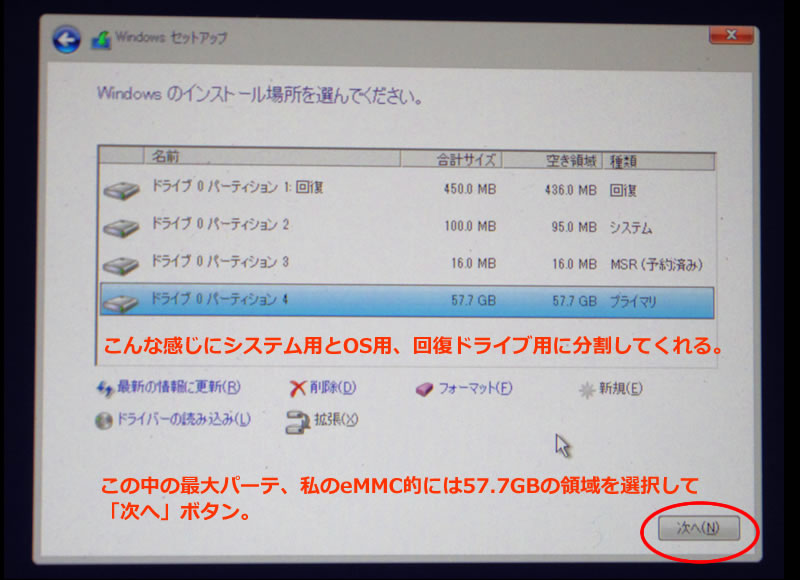
一番サイズの大きなパーティションを選択して「次へ」。選択したパーティションにwindowsのシステムファイルがコピーされるわけです。おなじみの青い画面が延々表示されるので終わるまで待ちます。
6.ドライバの書き戻し
システムファイルのコピーと起動に必要な最低限の設定をするとwindowsデスクトップが表示されます。おめれと☆
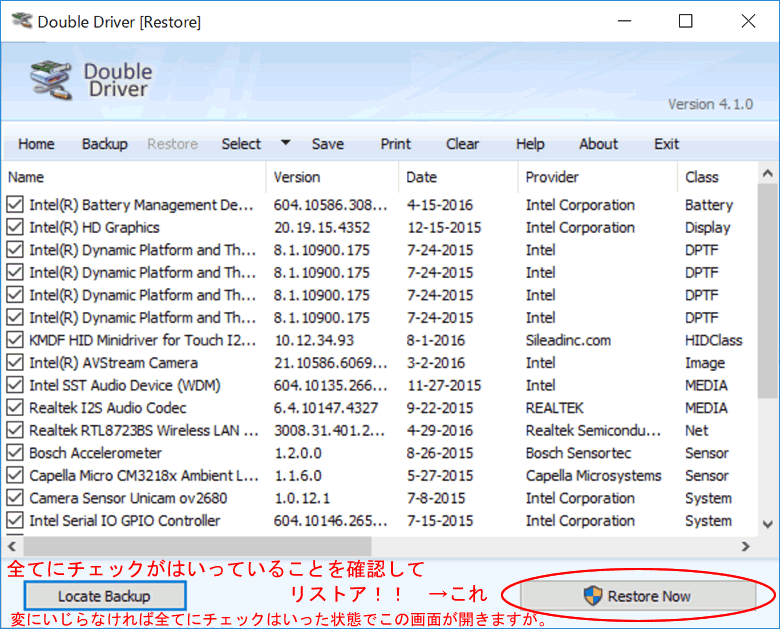
Double Drierでバックアップしておいたドライバを読み込んで、ワンタッチで書き戻し。あ~楽ちん。ちなみに二度リカバリ作業をしましたが、二度ともカメラのドライバがあたりませんでした。よくよく検索してみたらヨソさまでもあたらない人続出みたいです。デバマネに「不明なデバイス」があるのが気になる神経質な人は、ドライバを検索して手動であててください。私は面倒くさいのでスルーしました(汗)。だって、どうせタブレットのカメラなんか使わないもの。そしてインストールウィザードが完了したっぽいので「完了」ボタンのクリックで抜けようとしたら二度ともwindowsがフリーズしました(涙)。強制再起動で作業を続行です。
7.その他の書き戻し
VOYO VBook V1はSlieadToch.fwの書き戻しが必要でした。画面回転ドライバの書き戻しが必要な端末もあるようです。タッチ精度の調整ドライバが必要な端末もあるようです。Chuwi Hi10 Proのばあいは、Double Driverによるドライバの書き戻しだけで済んでしまいました。除く、カメラドライバ(笑)。かのあゆさんの記事に書いてあるので事前に用意しておいたほうがいいかと思います。ま、私はやっちまってから焦って対処するタイプです。インターネットは本当に素晴らしい! なんでも転がっています(はぁと)。
8.コールドブートしたときのOS選択画面の抑止
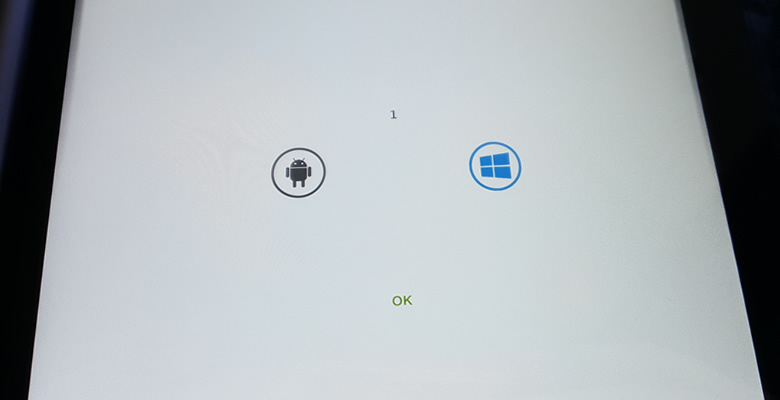
ふたたび登場。こいつを抑止します。それを調べるのに丸二日かかってしまいました(号泣)。ええ、やっちまってから泣きながら対処するタイプなので。なにが楽しくて、、、つか楽しいわけがないのですが、抑止する方法を探すのに二日費やした末にOSスイッチャーばかり4種類もインストールしてテストするはめになりました。どこかヨソにも同じものがあるかと思いますが、ダウンロードファイル名だけじゃわからないので意地を張らないでChuwiのフォーラムのDodson65さんが添付してくれているアーカイブをダウンロードしてください。ただしこのフォーラムにユーザー登録しないと添付ファイルをダウンロードできません。
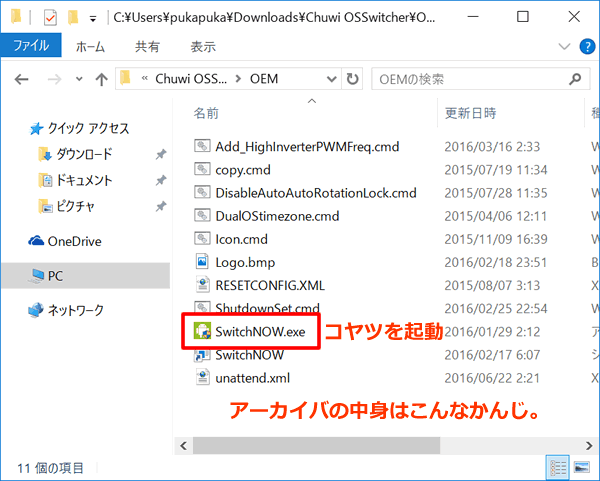
これは.msiインストール形式のファイルではなく、実行ファイル一式をまとめてあるだけのものですからどの端末でもイケる優れものです。
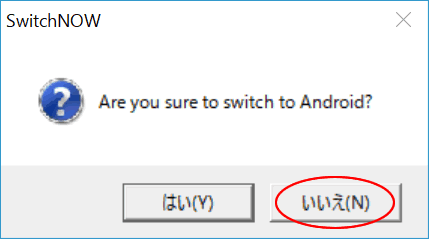
.exeファイルをダブクリで実行したところ。「いいえ」で抜けます。
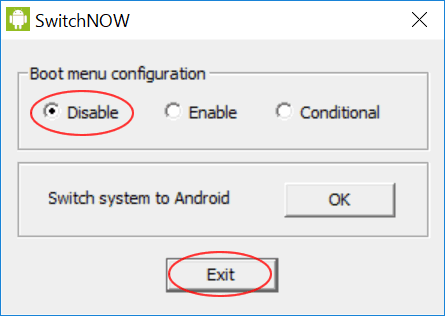
このようなオプションダイアログが表示されるので、「Boot menu configuration」を「Disable」して「Exit」で抜けます。きれいさっぱり終わり。
9.おつかれさま
windowsインストールメディアは無人インストール前提で作られているし、Double Driverでドライバ類の一括書き戻しもできるし、OSクリーンインストールがえらい楽になりました。初めてやる人は大変かと思いますが、以前からwindowsユーザーで一度でも再インストールをやったことがある人なら鼻ほじりながらでも楽々イケます。シングルブート端末をデュアルにするのはそうもいきませんが、デュアルからシングルは禿げるほど楽。とくにやる必要がなくても経験としてやっておくのもいいかもしれません。とくにChuwiやONDA、Teclastは、メーカー公式サイトのみならずtechtablets.comにまで工場出荷イメージが置いてあって入手しやすいと思うので、デュアルOS状態にリカバリするのも容易ですし。、、、っていうほど容易でもないかな(?)。これもかのあゆさんの記事を参照してください。
というわけでおつかれ、私も!




コメント
シングルブート化の記事ありがとうございます。完璧編は心強いです。
Hibook Pro がから戻ってきたら、Android を Remix に入れ替え味見をした後に Win のシングルブートに挑戦します。
Macrium Reflect Free は所見ですが試してみたいです。
かのあゆ さん記事をそっくり実行したつもりでしたが、どこかで手順を間違えたのでしょう。
CloneZilla では失敗し、結局、入院しました。復元を試したら Win は復元できましたが、アンドロイドの起動ができなくなりました。
今度もドキドキしながらの作業になるでしょう。
イメージバックアップと書き戻しに較べたら
新規クリーンインストールのほうが10倍くらい素直だと思います。
ましてスクショつきのチュートリアルがありますしぃ。
お役立てくださいませ。
マルクリ・リフレクトはVOYO VBook V1を入手したときに初めて使ったので
やっぱりハマりました。
イメージバックアップはハマりポイントが多いかもしれません。
ま、新規win1本にしちゃうならバックアップ必要ないので楽ですけどね~。
いつも楽しみに読ませていただいています。
逆に、Androidだけのマシンにする方法手順も記事にしていただけるでしょうか。
WindowsよりむしろAndroidとして電子書籍ビューワーとして使いたいです。
tenshoさんはじめまして。
tenshoさんは泥1本ですかぁ~(汗)。
泥はwinやLinuxほどインストールが楽じゃないのが辛いところです。
イメージ書き戻しだけじゃなくパーティション操作がねぇぇぇ!!!???
ちょっと想像しただけで
転んでから泣いてなんとかするタイプのあたしですら
泣きたくないと強く思うくらい厄介です。
でも、やってみますかね。
まずはこのマシンを工場出荷状態にもどさなければならないので
そっから実験ですから記事にするまでけっこう時間かかると思います。
しかも転んでからなんとかするタイプでありつつ(恥)
サザエさんでもあるので(大恥)
きっとハマり倒して一筋縄じゃいきません。
つか、どうせやるなら
win1本にしたこの記事のカウンター的に
デュアルに戻したよ! な記事を投稿しちゃうにきまっているから
なおさら時間かかる雲行きです~。
ご返信、ありがとうございます。
急いでいませんので、お時間のできたときで結構です。
dual OS復帰の記事も楽しみにしています。
Windowsは自作PCで何度もインストールしていますが、
AndroidはWindowsパーティションを削除して、
Androidパーティションを全部拡張するだけでは
うまくいかないのでしょうかね。
WindowsだとSDカード認識問題があるようで少し心配です。
Androidでは正常だそうです。
もう直っているのかもしれませんが。
内蔵すべてAndroidで、SDにepubとpdfを入れるのが理想です。
中華タブレットの各種記事を読んで、
実は、先日初めて、Chuwi Hibook Proを買いました。
Everbuyingで200ドル強。まだ未到着です。
まずはまともに到着し、まともな製品であることを願っています。
Proの記事にコメント投稿したところ、なぜかコメントが表示されず、
試しにこちらに別コメントを書いてみました。
こちらは正常でした。
Proは高精細で雑誌ビューワーに現時点では最適です。
あとはLTEがついてくれるといいのですが。
本当は、3Kか4KのAndroidタブレットがほしいです。
欲張りですかね。
来年3月発売予定らしいiPad Pro 10.1が3Kぐらいになってくれればうれしいです。
これならAndroidでなくてもいいです。
今後も中華タブレット(高精細の)記事に多大なる期待をしています。
なにしろ激安、高機能ですから。
あと、安全面から充電関係の記事と、
ガラスフィルムとケースの記事もお願いします。
探し方から、おすすめ製品も。
また、中華各販売会社の購買時の注意点についても。
Hibook proコスパいいですねぇ。
もう笑っちゃいますね。
ご推察のとおりなんですよ。
泥って15個くらいのパーティションを使うんです。
窓を潰したパーテが泥システム本体のパーテの隣にくるとは限らないので
パーテの結合でハマりそうだなぁ、と想像しているところです。
Linux的にシンボリックとか使って論理的に結合できるのかな?
とか、作業するまえから頭うにゃっております。
やったことないことばかりなんで道のりは険しいです。
※ちなみにただいまhi10 proのリカバリイメージDL中。
なにせ、このマシンのイメージを吸い出さずにシングルブートにしてしまったので。
コンテンツのリクエストありがとうございます。
わりに始終ネタ切れをおこすので需要がわかるとありがたいです。
miyuki さま、
スクリーンショット付きの完璧な手順書をご用意いただきました。ありがとうございました。
シングルブート化に失敗したときの保険として、デスクトップ環境で使用している Acronis True Image 2017 を利用できればと思って、パーティションのスクリーンショットを添えてアクロニスに問い合わせました。
アクロニスの回答:
「Acronis True Image 2017 を使用してバックアップを行い、復元が正常に完了出来ない場合には Windows 、Android それぞれの OS が起動できなくなる恐れがございます」
tensho さま、実機を手にし、いろいろとチャレンジされていると思いますが、印象など書き込んでいただけると嬉しいです。
そこまで不安に思っている人にはすすめにくいですね~。
なにせ責任とれませんし~。
ただ、デュアルに戻すのはこのさい諦めていただくしかありませんが
win10のシングルならどってことないですよ。
1回や10回失敗しても
最終的にはインストールが完了するレベルで案外がちです。
むしろこのチュートリアル通りにすんなりできてしまうと
まったく理屈が頭にはいらないだろうと思うので
2回くらいは失敗したほうが
「あそこでミスったのかぁ」的に理屈を体で覚えられます(笑)。
ちなみにチューンイメージで窓+泥デュアルのバックアップとれるんですか?
某巨大掲示板の書き込みでは
チューンイメージは泥パーテのバックアップがとれないと何人もが書いておりますが、、、。
miyuki さま、
3 、4 回目に成功すればいいや、と気長に構えてやってみます。
ただ歳のせいか、どこを間違えたのかが分からなくなり「やみくも」のやり直しが多いのが困ったもの。。
バックアップと復元は私の趣味のようなもの。お陰で窮地を脱したこと、深みにハマったことなどなど数々です。
Hibook Pro は間もなく GB から戻ってくる予定です。
あり? やる気になっちゃいましたか(汗)。
思いつきでBIOSやらUEFIの設定に「やみくも」をしなければ
最低限win10シングルにはできるので
大らかな気持ちで時間がたっぷりあるときにやることをお勧めします。
このさい、泥のRemix化はあきらめましょうぞ!
泥のほうが窓の何倍もインストールが厄介です。
システムをいじると端末に愛着増しますよ。
くれぐれもドライバのバックアップはお忘れなく~。
miyuki さま、いろいろいきさつがり、現在、手元には Hi10 Plus があります。Hi10 はタブレットして使っていきたいと思っています。そうなると Remix を使う機会は少なくなり、Remix を削除し Winシングルタブにすることにしました。
miyuki さまの「完璧編」を数度読み直し、本日、シングルブート化を行いました。
指南書はまさに完璧。途中、Double Driver の操作でマゴツキましたがドライバの書き戻しに成功、Win10 はほぼ元通りになりました。
Switch Now を削除しノーパスワードでスリープから復帰できるので、タブレットとして重宝しそうです。
ほぼ元通りと書きましたが、タッチキーボードを利用する時にはその都度、タッチキーボードを手動で起動してやらないいけないこと。 @ 入力の「Shift + 2 」が効かなくなったこと、などがあります。
ありがとうございました。
準備の項にかのあゆさんの注意点記事のリンクをお願いします・・・キャリブレーションファイルのバックアップ取ってなくって涙目になってます今。
完璧版って銘打ってるんで、これだけ読めば大丈夫かなー?と勘違いしちゃうんですよね。
段落7の「その他の書き戻し」にリンク貼ってあります。
記事が冗長にならいようにリンクで済むことは書きませんので
面倒くさがらず記事中のリンクはぜんぶ踏んでください。
こんにちは、コメントありがとうございます。記事掲載の最終調整はすべて私が行っていますので、いただいたコメントを受け止め、今後に役立てていきます。ご迷惑をおかけしました。
カメラについては事前に「ドライバー署名の強制の無効化」をやっておけばちゃんとドライバーがあたるのではないかと。
http://mbt.hatenadiary.jp/entry/2016/11/05/235904
はじめまして。こんにちは。
困りに困ってこちらのページにたどり着きました。
hibook proをシングルブートにしたのですが、ドライバのバックアップを取っておらず、画面のタッチが効かなくなってしまいました…。
こちらで紹介されているhi10 proのdouble driver用バックアップファイルを貼っていただくことはできませんでしょうか…?
無理なご相談でしたらすみません。
あらかじめこちらのページを覗いておけばよかったです…。
どうかよろしくお願いいたします。
guinoさん、こんにちは、コメントありがとうございます。おそらくそれはDuble Driverでも無理かもしれません。かのあゆさんの記事2本をご参照下さい。https://win-tab.net/misc/chinese_tab_recovery_kanon_ayu_1610061/ https://win-tab.net/misc/backup_kanon_ayu_1610053/
お返事ありがとうございます。
なるほどそうですか…。
リンク先のページ、参考にさせていただきますね。
ご親切にありがとうございました。
こんにちは、hi10proをwindowsだけにしたんですが
やはりandroidを戻す・・・なんてことはできないのでしょうか?
できるのであれば教えてもらいたいです
こんにちは、コメントありがとうございます。メーカーのイメージで行けるかどうか…UEFIからいじってたら厳しいかもしれません。一応この件はかのあゆさんに聞いてみます。
ありがとうございます
よろしくお願いいたします
あけましておめでとうございます。今年もよろしくお願いいたします。読者レビューなどをしている関係で、実機レビュー後の製品が手元にないことがほとんどのため、お役に立てずすみません…
こちらこそよろしくお願いします。
いえいえ、とんでもないです。聞いてくださるだけでもありがたいです。
もし有益な情報が入りましたらおねがいします
いつも興味深く拝見しています。
chuwiのV10HD3Gをこの記事を参考にWindowsシングルブート化に挑戦しています。
double driver でUSBにバックアップを取り、Windowsをインストール後に
restoreしようとしたのですが、
access denied as you do not have sufficient privileges ..you have to invoke this function running in elevated mode
do you want to restart application and it was administraiter?
が出て、上の記事のようにドライバーの書き戻しが出来ません。
アドバイス頂ければ幸いです。
>>steraさん
当該機種を持っていないので何とも言えないのですが、エラーメッセージを見た感じだとDouble Driverを管理者権限で起動していないようですのでDouble Driverを右クリック→管理者として実行をお試しください。
Double Driverは管理者権限ではないと機能制限が入るので…
steraです。かのあゆさんのアドバイスに従って、実行すると英語のコメントが出なくなりました。
その次の手順は、locate backup のボタンを押す。バックアップファイルのフォルダを指定して、restore now のボタンを押すと、どんどんとドライバーが読み込まれました。ありがとうございます。タブレットとして利用できるようになりました。これで、当分、このタブレットでWindows10で遊べます。記事とアドバイスありがとうございました。
はじめまして!テトと申します。
先日こちらの機種を購入したのですが、回りに実機を持っているものがおらず、色々調べ回っております。
ところで、本筋と異なる質問で恐縮ですが、キーボードをドッキングした状態で電源のオンオフは可能ですか?消灯状態からの復帰は出来るのですが、シャットダウン状態からではドッキング状態での電源長押しで立ち上がらず、泣く泣くキーボードを外すという人手間が必要な状態です…。これって私の端末だけなのでしょうか、、
キーボードをお持ちのようですので、試して教えて頂けたらと存じます、よろしくお願い致します。
ついでにテトさんの質問に答えておきます。
こちらの機種、HI10 PROということでしょうか?
当方の環境では問題なく、シャットダウン状態から電源長押しで起動します。
>匿名さま
テトです。ご返信ありがとうございます。
やはりそうですよね、、いくらなんでもこれが通常の動作とは思えなかったので
質問させて頂きました。機種はもちろん、Hi10 proでございます。
当方GEARBESTにて購入いたしましたが、現在クレーム投げておるところです。
それでは、失礼致します。ありがとうございました。
初めまして、miyukiさま。
こちらのサイトを参考にchuwiのHI10 PROをシングルブート化に挑戦しました。
記事中にはDouble Driverを使用してのリストアでカメラ以外は使えたとのことですがこちらでは更にタッチの位置が合わないです、というか反転してます…。
かのあゆさんのところも事前に見て以下のファイル
C:\Windows\System32\Drivers\Sileadtouch.fw
が要るようですがそんなファイルは無いんですよね…。
このままでは使いにくいので、もう一台購入してみましたがやはり無いです。
なにか情報をお持ちでしたら教えていただけませんか?
Double Driverでバックアップを取ってもタッチセンサーのドライバーはインストール出来ないですね
通りすがりで失礼します
最近仕事用にHi10proを購入しまして、泥のパーテ邪魔だなぁと思っていたところこちらを見つけ、無事にシングルブート化することが出来ました。本当にありがとうございます。
2台作業し、1台目はカメラだけで大丈夫でしたが、2台目はカメラとbluetoothがダメでした。これはおそらく横着して1台目から吸い出したドライバをそのまま2台目に戻したのがまずかったのだと思います。
ただ、chuwiのサイトからドライバを落としてきてもダメでお手上げかと思ってたら普通にネット検索で適当なのが当たって自動修復されましたw
私は素人同然なのでこちらのようなサイトは本当に助かりますし参考になります。
これからも楽しい記事を楽しみにしております。